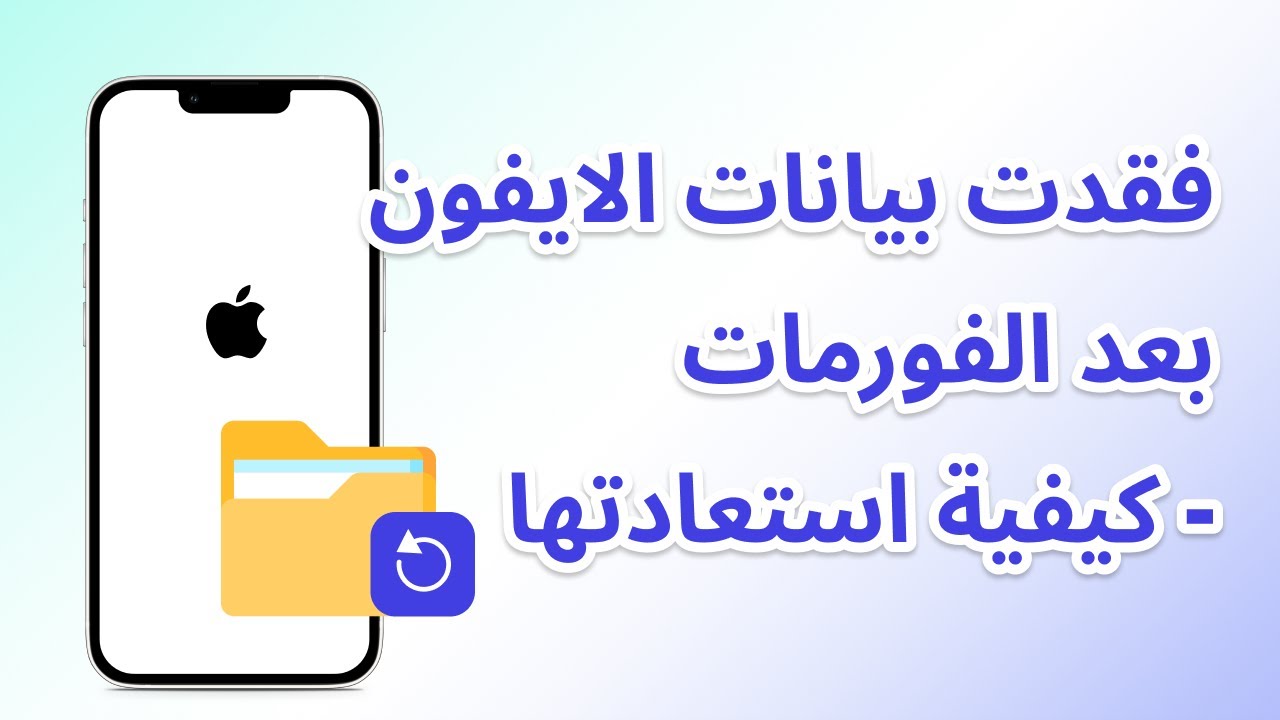أداة احترافية لتنظيف الفيروسات لأجهزة iPhone
Fixppo متوافقة مع جميع أنظمة iOS (بما في ذلك iOS 16/17/18)، وتساعدك بسرعة على إصلاح المشكلات الناتجة عن الفيروسات على iPhone دون فقدان البيانات، مما يتيح لك إصلاح الجهاز بشكل مستقل من المنزل مع ضمان أمان الخصوصية بنسبة 100%!
هل يمكن أن يتعرض iPhone للفيروسات؟ على الرغم من أن أجهزة Apple تتمتع بآليات أمان متقدمة، إلا أن هناك احتمالًا لزيادة خطر إصابة iPhone بالفيروسات إذا قمت بالنقر فوق روابط غير معروفة المصدر. إذًا، كيف يمكنك مسح الفيروسات من الجهاز بدون برامج الآيفون؟
لإزالة أي شكوك حول الفيروسات على iPhone، قمنا بتجميع 5 حلول شائعة لمشاكل الفيروسات على iOS، لتتمكن من إصلاح جهازك بسرعة. بالإضافة إلى ذلك، يمكنك التعرف على أفضل البرامج لاستعادة البيانات وإصلاح النظام في حال تعرض جهاز Apple للفيروسات، لضمان أمان بياناتك.

- كيفية الكشف عن الفيروسات في iPhone؟
- كيفية تنظيف الايفون من الفيروسات؟
- 1. مسح بيانات التصفح في Safari
- 2. إلغاء تثبيت التطبيقات المشبوهة
- 3. تمكين ميزات "الخصوصية والأمان"
- 4. إعادة ضبط iPhone
- 5. تحديث نظام iOS
- استعادة بيانات الايفون وإصلاح النظام في حالة الإصابة بالفيروسات

- نصيحة: كيفية تجنب إصابة iPhone بالفيروسات؟
كيفية الكشف عن الفيروسات في iPhone؟
عادةً ما يشير "التسمم" في iPhone إلى إصابة الجهاز بفيروس أو برنامج ضار. مقارنةً بأنظمة التشغيل الأخرى، فإن نظام iOS أقل عرضة للفيروسات بفضل أمانه العالي. ولكن إذا كان iPhone مصابًا بفيروس، فقد تظهر بعض الأعراض، ويمكنك إجراء فحص للفيروس باتباع النقاط التالية:
🌌 تسارع استهلاك البطارية: إذا لاحظت أن البطارية تنفد بسرعة غير عادية، فقد يكون ذلك بسبب فيروس يستهلك الطاقة. قد تنخفض عمر البطارية بشكل ملحوظ حتى إذا لم تكن تستخدم تطبيقات تستهلك الطاقة بكثرة.
🌌 زيادة غير مبررة في استهلاك البيانات: قد ينفذ الفيروس نشاطات ضارة في الخلفية، مثل تحميل أو رفع البيانات، مما يؤدي إلى زيادة غير مبررة في استهلاك البيانات.
🌌 سلوك غير طبيعي للتطبيقات: إذا كان iPhone مصابًا بفيروس، فقد يظهر سلوك غير طبيعي للتطبيقات، مثل التعطل المفاجئ، عدم القدرة على التشغيل بشكل صحيح، أو ظهور رسائل خطأ.
🌌 ظهور إعلانات منبثقة: قد يؤدي الفيروس إلى ظهور إعلانات غير مسيطر عليها، والتي قد تظهر على الشاشة الرئيسية أو في التقويم أو المتصفح.
🌌 مشاكل في الاتصال بالشبكة: قد يتداخل الفيروس مع اتصال iPhone بالإنترنت، مما يؤدي إلى عدم تحميل الصفحات بشكل صحيح أو بطء في سرعة الشبكة.
🌌 اختطاف المتصفح: قد يؤدي الفيروس إلى اختطاف متصفحك، مما يتسبب في إعادة توجيهك إلى مواقع غير معروفة.
كيفية تنظيف الايفون من الفيروسات؟
نحن نعلم جميعًا أن إصابة iPhone بالفيروسات يمكن أن تؤدي إلى عواقب مقلقة، مثل التعرض للبريد العشوائي أو الإعلانات المزعجة، تسرب المعلومات المهمة، وحتى السيطرة عن بُعد من قبل المتسللين. لذلك، يجب عليك بسرعة العثور على أفضل طريقة تنظيف الايفون من الفيروسات وإزالة هذه البرامج الضارة تمامًا.
1 مسح بيانات التصفح في Safari
في كثير من الأحيان، قد نقوم بالنقر على إعلانات منبثقة أثناء تصفح الإنترنت، مما قد يؤدي إلى الوقوع في فخ البرامج الضارة. إذا كنت تشك في إصابة iPhone بالفيروسات، يمكنك حذف جميع بيانات التصفح من Safari لمنع ظهور محتويات ونوافذ غير معروفة بشكل متكرر.
الخطوة 1:انتقل إلى "الإعدادات" > "التطبيقات" > "Safari".
الخطوة 2:اضغط على "مسح سجل التصفح وبيانات الموقع" لحذف جميع المحتويات من المتصفح.
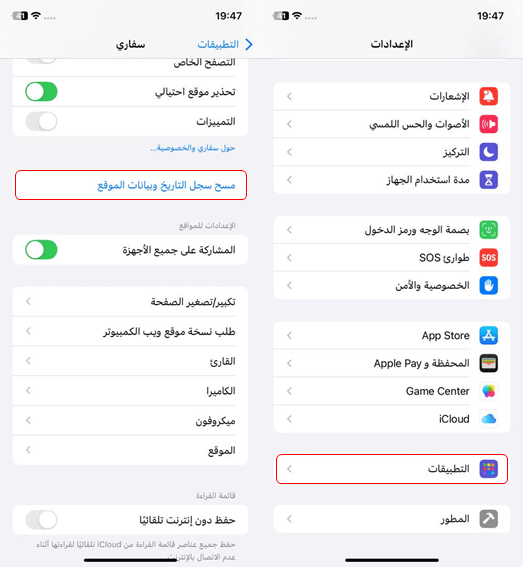
2 إلغاء تثبيت التطبيقات المشبوهة
عادةً، يتطلب تنزيل التطبيقات إدخال كلمة المرور أو التحقق من الوجه. ومع ذلك، إذا ظهرت فجأة العديد من التطبيقات غير المعروفة على جهازك، فقد يكون ذلك أحد أعراض إصابة iPhone بالفيروسات. في هذه الحالة، يجب عليك عدم فتح أي تطبيقات غير معروفة، وإلغاء تثبيت أو إزالة جميع الأدوات المشبوهة بسرعة.
الخطوة 1:اضغط مع الاستمرار على أيقونة التطبيق، ثم اختر "إزالة التطبيق".
الخطوة 2:في الخيارات المنبثقة، اضغط على "حذف التطبيق".
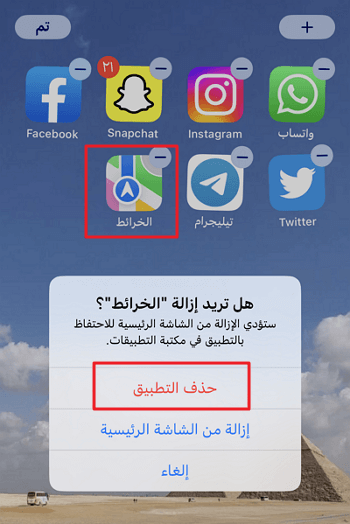
3 تمكين ميزات "الخصوصية والأمان"
في الواقع، تركز Apple بشكل كبير على خصوصية المستخدمين وطرحت العديد من الميزات لحماية أمان البيانات. لضمان أن المواقع التي تتصفحها آمنة، يمكنك تفعيل ميزة تحذير الفيروسات على iPhone، والتي ستنبهك عند اكتشاف أي هجوم من البرامج الضارة. بهذا، يمكنك التحقق من أمان جميع الروابط والمواقع الإلكترونية.
الخطوة 1: انتقل إلى "الإعدادات" > "التطبيقات" > "Safari".
الخطوة 2: اضغط لتفعيل ميزة "تحذير موقع احتيالي".
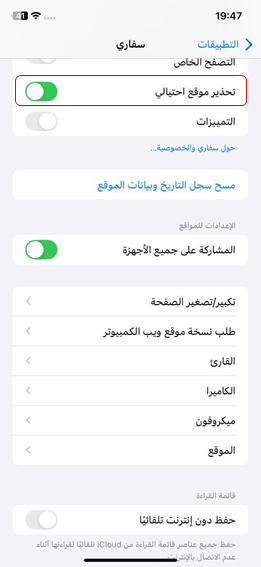
4 إعادة ضبط iPhone
إذا كنت تخشى أن تكون الفيروسات مختبئة داخل جهازك، نوصي أيضًا بإعادة iPhone إلى إعدادات المصنع، مما سيمكنك من حذف جميع البيانات تمامًا وإزالة الفيروسات من الجهاز.
تلميح:
لتجنب فقدان البيانات المهمة، يجب عليك نسخ جميع الملفات احتياطيًا قبل تنفيذ هذه العملية، حتى تتمكن من استعادتها إلى iPhone بعد إعادة التعيين.
الخطوة 1: انتقل إلى "الإعدادات" > "عام" > "نقل أو إعادة تعيين iPhone".
الخطوة 2: اضغط على "مسح جميع المحتويات والإعدادات" وانتظر بصبر حتى تتم استعادة الجهاز إلى حالته الأصلية.
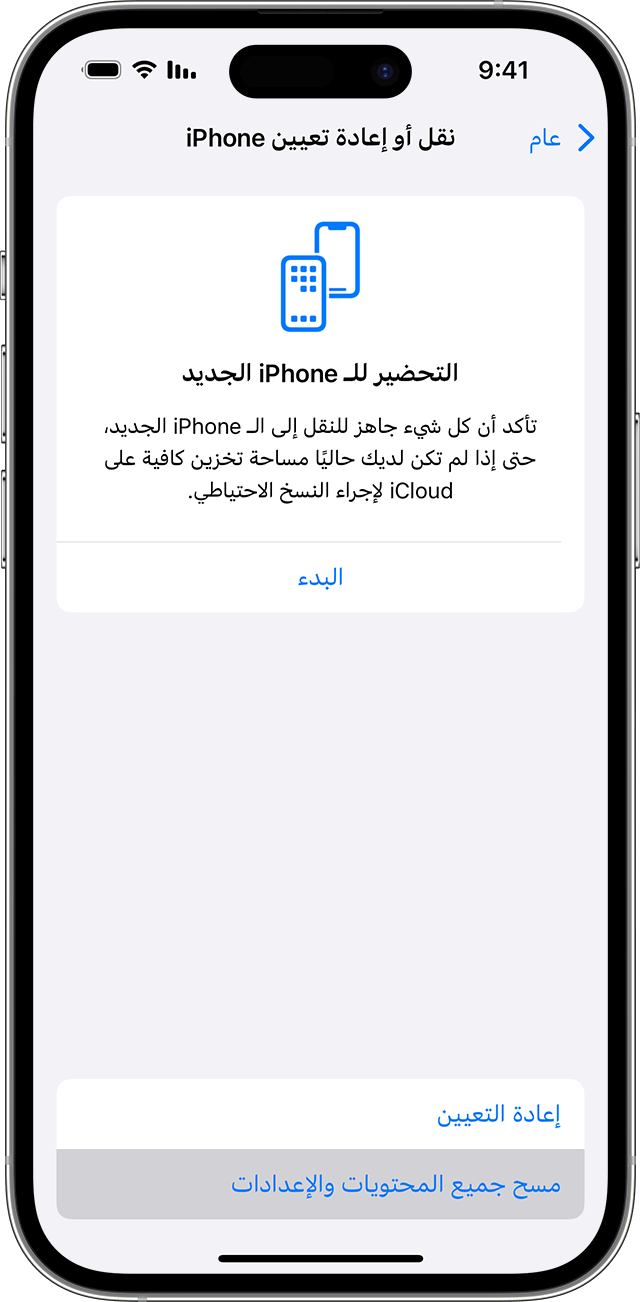
5 تحديث نظام iOS
تقوم شركة أبل بإصلاح جميع الثغرات الأمنية عند إصدار نظام تشغيل جديد، لذلك يمكنك حل مشكلة الفيروسات في iPhone من خلال تحديث نظام iOS.
الخطوة 1: انتقل إلى "الإعدادات" > "عام" > "تحديث البرامج".
الخطوة 2: بعد ذلك، اضغط على "تنزيل وتثبيت".
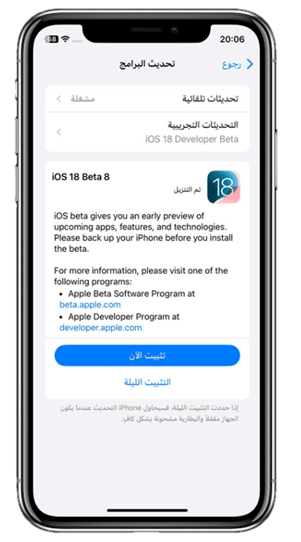
استعادة بيانات الايفون وإصلاح النظام في حالة الإصابة بالفيروسات
تم تقديم 5 طرق فعّالة لتنظيف فيروسات iPhone، ولكن إذا بدأت الفيروسات في مهاجمة النظام وتسببت في تدهور أداء الجهاز أو فقدان البيانات، فستحتاج إلى استخدام أداة احترافية لاستعادة iPhone.
وفقاً للاختبارات، وجدنا أن البرامج التي طورتها شركة iMyFone يمكن أن تحل مشكلة فيروسات iPhone بشكل فعّال. دعونا نشارك في هذا القسم بعض وظائف وفوائد هذه الأدوات!
1 فقدان البيانات نتيجة إصابة iPhone بالفيروسات
قد يؤدي إصابة iPhone بالفيروسات إلى فقدان بياناتك الشخصية. في حالة حدوث هذا الأمر، يمكنك استخدام برنامج استعادة البيانات الاحترافي — iMyFone D-Back لاستعادة البيانات بشكل عاجل. يوفر iMyFone D-Back ثلاث وضعيات استعادة لتناسب مختلف السيناريوهات، بما في ذلك استعادة البيانات المفقودة من الجهاز iOS، أو النسخ الاحتياطي عبر iTunes أو iCloud.
ميزات برنامج iMyFone D-Back:
- سهولة التشغيل، إنقاذ سريع للملفات المفقودة بسبب فيروسات iPhone.
- معاينة البيانات مجاناً مسبقاً، لاستعادة دقيقة وفعّالة.
- حفظ جميع سجلات الاستعادة، يمكن مراجعتها في أي وقت.
- ضمان أمان البيانات الشخصية دون أي تسريب للبيانات.
- دعم استعادة 1000 نوع من البيانات، مثل رسائل WhatsApp، إنستغرام، Snapchat، الصور، الفيديوهات، الملاحظات، البريد الإلكتروني، جهات الاتصال، سجل المكالمات، التقويم، الملاحظات، وغيرها.
- توافق واسع، يدعم أنظمة iOS 18/17/16/15/14 وغيرها، بما في ذلك أحدث إصدارات iPhone 16/15/14/13/12، دون القلق بشأن التوافق.
استخدام iMyFone D-Back لاستعادة البيانات المفقودة بسبب إصابة iPhone بالفيروسات:
الخطوة 1: قم بتنزيل وتثبيت برنامج D-Back على جهاز الكمبيوتر الخاص بك، ثم قم بتوصيل جهاز iPhone بالكمبيوتر باستخدام كابل البيانات.
الخطوة 2:في صفحة منتج D-Back، انقر على زر "الاستعادة من الجهاز"، ثم انقر على "التالي" للمتابعة.

الخطوة 3:بعد ذلك، سيعرض لك واجهة البرنامج جميع أنواع البيانات القابلة للاستعادة. حدد المحتوى الذي ترغب في استعادته، ثم انقر على "مسح".

الخطوة 4:بعد اكتمال المسح، ستظهر لك جميع الملفات. بعد التأكد من صحة البيانات، انقر على زر "استعادة إلى الجهاز" أو "استعادة إلى الكمبيوتر" في الزاوية اليمنى السفلى لاستعادة البيانات المفقودة من جهاز iPhone.

🌞 لقد أعددنا أيضًا فيديو تعليميًا واضحًا جدًا حول استعادة بيانات iPhone، تعالوا لمشاهدته!
2 إصلاح مشاكل نظام iPhone الناتجة عن الفيروسات
إذا كان جهاز iPhone يعاني من مشاكل مثل تعطل التطبيقات، أو استنزاف البطارية بسرعة، أو بطء الشحن بسبب الإصابة بفيروس ولا يمكن إصلاحه بالطرق المذكورة أعلاه، يمكنك تجربة استخدام أداة إصلاح نظام iOS الاحترافية iMyFone Fixppo لحل المشكلة بسرعة!
يُستخدم Fixppo ملايين المستخدمين حول العالم، تغلف التكنولوجيا المتقدمة لتتيح للمستخدمين إصلاح أجهزتهم بسهولة من خلال خطوات بسيطة. لقد حظيت بإشادة كبيرة من قبل وسائل الإعلام التكنولوجية الكبرى في جميع أنحاء العالم.

مميزات iMyFone Fixppo القوية:
- أداء قوي، أربعة خطوات فعالة لحل مختلف مشكلات نظام iOS.
- "الوضع القياسي" بدون فقدان للبيانات، إصلاح سريع لمشكلات نظام iOS الناتجة عن إصابة iPhone بالفيروس.
- دعم لجميع الطرازات، متوافق مع جميع أجهزة iPhone من الإصدار 16/15/14/13/12/11، وجميع أنظمة التشغيل بما في ذلك iOS 17/18.
- إصلاح أكثر من 150 مشكلة في نظام iOS، حماية أمن جهازك!
قم بتنزيله الآن وجربه مجانًا!
كيفية استخدام iMyFone Fixppo لإصلاح مشاكل النظام:
الخطوة 1:بعد تنزيل البرنامج وتثبيته، قم بتوصيل جهازك بالكمبيوتر، ثم انقر على "إصلاح نظام iOS".

الخطوة 2:اختر "الوضع القياسي"، وسيتعرف البرنامج تلقائيًا على جهازك ويعرض إصدار النظام المتوافق. ما عليك سوى النقر على "تنزيل" للحصول على الملفات.

الخطوة 3:عندما يكون كل شيء جاهزًا، انقر على "بدء الإصلاح القياسي" للمتابعة.
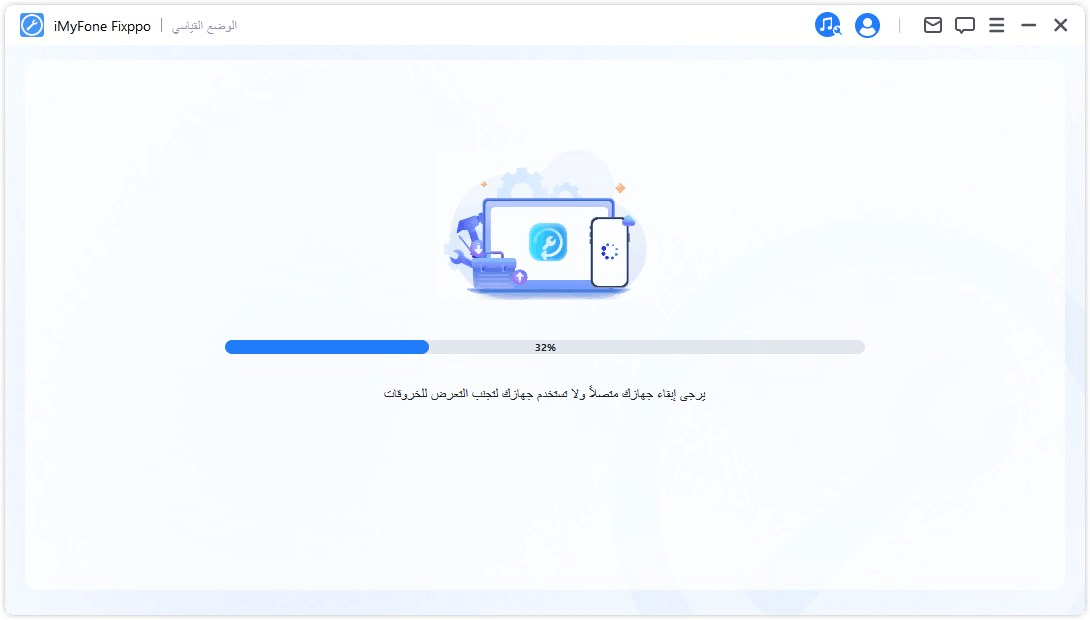
الخطوة 4:عند الانتهاء، سترى واجهة النجاح. انقر على "تم" لاستخدام جهازك بشكل طبيعي.

🌞 يمكنك مشاهدة الفيديو الخاص بـ Fixppo للتعرف على قوة البرنامج ومميزاته.
نصيحة: كيفية تجنب إصابة iPhone بالفيروسات؟
إليك بعض النصائح لتجنب إصابة جهاز iPhone بالفيروسات وحماية أمانه:
باتباع هذه النصائح، يمكنك تقليل خطر إصابة جهاز iPhone بالفيروسات وحماية بياناتك الشخصية وأمان هاتفك.
الخلاصة
هل يمكن أن يصاب جهاز iPhone بالفيروسات؟ الإجابة هي "نعم، من الممكن". إذا لاحظت أعراض الفيروس على جهاز iPhone، بادر فورًا بتنظيف هذه البرامج الضارة باستخدام الطرق التي قدمناها في هذه المقالة!
بالإضافة إلى الطرق الشائعة، قدمنا أيضًا أدوات مثل iMyFone D-Back وFixppo لمساعدتك في استعادة البيانات المفقودة وإصلاح أعطال النظام. كلاهما سهل الاستخدام للغاية، ولكنهما فعّالان بشكل كبير. قم بتنزيلهما وجربهما مجانًا الآن!